Ни для кого не секрет, что ноутбук является незаменимым атрибутом нашей современной жизни. Он помогает нам быть всегда на связи, учиться, работать и развлекаться. Но что делать, если вдруг ваш ноутбук вдруг отказывается включаться и на экране виднеется только черный фон? Не паникуйте! Мы расскажем вам о нескольких простых методах, которые помогут включить ноутбук с черным экраном без особых усилий.
Первым и самым очевидным методом является проверка зарядки батареи. Подключите ноутбук к сети, используя оригинальное зарядное устройство, и дайте ему некоторое время для зарядки. Иногда, просто разрядившаяся батарея может быть причиной черного экрана. Помимо этого, также стоит проверить, правильно ли подключен кабель зарядки ноутбука к розетке и самому компьютеру. Возможно, проблема кроется в неправильном подключении.
Если ноутбук все еще не включается после проверки зарядки, то второй метод, который стоит попробовать - это перезагрузка ноутбука. Нажмите и удерживайте кнопку питания ноутбука в течение нескольких секунд, до тех пор, пока устройство не выключится полностью. Затем снова нажмите на кнопку питания, чтобы включить ноутбук. Это действие может помочь сбросить систему и устранить возможные технические сбои, которые могут вызвать черный экран.
Кроме того, стоит проверить подключение ноутбука к внешнему монитору. Подсоедините ноутбук к другому монитору с помощью HDMI-кабеля и посмотрите, будет ли отображаться изображение на внешнем мониторе. Если на внешнем мониторе изображение отображается, а на экране ноутбука - нет, возможно проблема связана с матрицей экрана или его кабелем. В этом случае рекомендуется обратиться к специалисту для профессиональной диагностики и починки аппарата.
Также обратите внимание на то, что возможно проблема заключается в неполадках программного обеспечения ноутбука. В этом случае попробуйте выполнить перезагрузку в безопасном режиме. Для этого нажмите клавишу F8 или Shift+F8 несколько раз во время запуска ноутбука. После этого появится меню с выбором режима загрузки. Выберите "Безопасный режим" и дождитесь полной загрузки компьютера. Затем перезагрузите ноутбук и проверьте, работает ли экран в обычном режиме.
Необходимо отметить, что в данной статье мы описали только самые простые и распространенные методы для включения ноутбука с черным экраном. Если ни один из них не сработал, рекомендуется обратиться за помощью к профессиональным техническим специалистам.
Почему у ноутбука черный экран?

Одной из возможных причин может быть неправильное подключение кабеля питания или поломка самого кабеля. Если кабель питания не подключен или поврежден, ноутбук может не получать достаточное питание, что приводит к появлению черного экрана.
Еще одной возможной причиной может быть сбой операционной системы. Некорректно установленные или обновленные драйверы, вирусы или другие программные сбои могут привести к тому, что ноутбук не загружается, и на экране появляется только черное изображение.
Некорректные настройки BIOS также могут стать причиной появления черного экрана. Если неправильно настроены параметры работы видеокарты или других компонентов, то экран может остаться черным при включении ноутбука.
Также стоит рассмотреть возможность поломки видеокарты. Если видеокарта не функционирует правильно или вовсе вышла из строя, то на экране могут появляться только черные полосы или вообще не будет изображения.
Наконец, возможной причиной может быть и поломка матрицы дисплея. Если матрица повреждена, то ноутбук может выходить из строя, и на экране будет только черное изображение.
Важно помнить, что устранение проблемы с черным экраном может потребовать определенных знаний и навыков, поэтому в случае серьезных проблем лучше обратиться к специалисту.
Как проверить, включен ли ноутбук?

Перед тем как искать решение проблемы с черным экраном, важно убедиться, что ноутбук включен и работает.
Вот несколько простых способов проверить, включен ли ноутбук:
1. Проверьте индикатор питания: Ищите светодиодный индикатор питания на корпусе ноутбука. Если он горит или мигает, это означает, что ноутбук включен.
2. Проверьте звуковые сигналы: Когда вы нажимаете кнопку включения, ноутбук может издавать определенные звуковые сигналы или пикнуть. Если вы слышите звук, это означает, что ноутбук работает.
3. Подсоедините ноутбук ко зарядке: Если ваш ноутбук разрядился, он может не включиться даже после нажатия кнопки включения. В этом случае, подключите зарядное устройство и попробуйте снова. Если зарядка начинает работать, это означает, что ноутбук был выключен из-за низкого заряда батареи.
4. Перезагрузите ноутбук: Иногда, ноутбук может работать неправильно и не отвечать на команды. Попробуйте выполнить перезагрузку, удерживая кнопку включения до тех пор, пока ноутбук не выключится. Затем повторно нажмите кнопку включения, чтобы включить его.
Проверка подключения к источнику питания
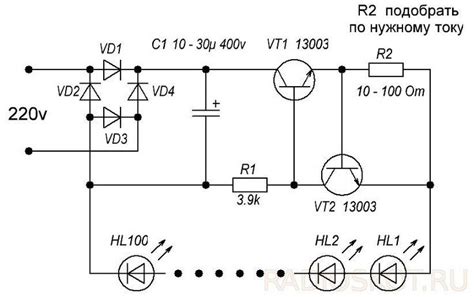
Первым шагом при включении ноутбука с черным экраном следует убедиться, что устройство правильно подключено к источнику питания:
- Убедитесь, что ноутбук подключен к розетке или другому источнику электропитания.
- Проверьте, что вилка зарядного устройства туго вставлена в розетку.
- Если ноутбук работает от аккумулятора, проверьте его уровень заряда. Если заряд близок к 0%, попробуйте подключить ноутбук к зарядному устройству и дождитесь, пока аккумулятор зарядится.
- Если вы используете переносное зарядное устройство, убедитесь, что оно подключено к ноутбуку и само заряжается.
Если убедиться, что ноутбук правильно подключен к источнику питания, но экран все равно остается черным, можно переходить к следующему шагу.
Перезагрузка ноутбука

Если ваш ноутбук имеет черный экран и не реагирует на команды, попробуйте выполнить следующие действия:
- Убедитесь, что ноутбук подключен к источнику питания. Проверьте, правильно ли подключен питающий кабель к ноутбуку и розетке.
- Если ноутбук работает от аккумулятора, убедитесь, что он заряжен. Попробуйте подключить его к источнику питания и дождаться полной зарядки.
- Снимите батарею ноутбука, отсоедините питающий кабель и удерживайте кнопку питания нажатой в течение 15-20 секунд. Затем подключите питающий кабель и попробуйте включить ноутбук.
- Перезагрузите ноутбук с помощью комбинации клавиш. Нажмите и удерживайте кнопку питания в течение 5-10 секунд, пока ноутбук не выключится полностью. Затем нажмите кнопку питания снова, чтобы включить ноутбук.
- Подключите внешний монитор к ноутбуку с помощью VGA или HDMI-кабеля. Возможно, проблема вызвана дефектом экрана. Если изображение отображается на внешнем мониторе, проблема скорее всего связана с ноутбуком.
- Обратитесь к сервисному центру, если ни одно из предыдущих действий не решило проблему. Возможно, ноутбук нуждается в ремонте.
Помните, что перезагрузка ноутбука может решить проблему с черным экраном, но если проблема возникает регулярно, рекомендуется обратиться к специалисту для более детального анализа и ремонта.
Проверка наличия заряда батареи
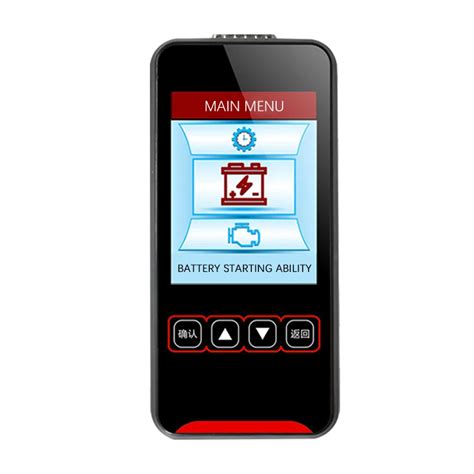
Первым шагом при попытке включить ноутбук с черным экраном следует убедиться, что батарея устройства заряжена. Для этого можно провести следующую проверку:
| 1. | Подключите ноутбук к электрической розетке при помощи шнура питания. |
| 2. | Обратите внимание на индикатор зарядки батареи, расположенный на корпусе ноутбука или на шнуре питания. Если индикатор загорелся или мигает, то батарея заряжена. |
| 3. | Если индикатор не загорается или мигает красным, то батарея может быть разряжена. В этом случае подождите несколько минут, чтобы батарея зарядилась, и повторите попытку включить ноутбук. |
Если после проверки остается черный экран, то проблема может быть связана с другими факторами, и следует использовать другие методы для включения ноутбука.
Использование сочетания клавиш для включения

Если ваш ноутбук имеет черный экран и не реагирует на нажатие кнопки питания, попробуйте воспользоваться специальным сочетанием клавиш, которое может привести к его включению.
Во-первых, убедитесь, что ноутбук полностью выключен. Отсоедините его от зарядного устройства и удалите аккумулятор, если это возможно.
Затем проведите следующие действия:
- Нажмите и удерживайте клавишу "Ctrl".
- Затем нажмите и отпустите клавишу "Alt".
- Наконец, нажмите и отпустите клавишу "Delete".
Если этот метод работает, вы должны увидеть, как ваш ноутбук начинает загружаться и показывает изображение на экране. Если этот метод не работает, попробуйте другие способы, описанные в этой статье.
Устранение проблем с драйверами
Чтобы устранить проблему с драйверами, попробуйте следующие методы:
1. Обновление драйверов:
Перейдите на сайт производителя ноутбука и найдите раздел "Поддержка" или "Драйверы и загрузки". Введите модель ноутбука и загрузите последние обновленные драйверы для вашей операционной системы. После установки обновлений перезагрузите ноутбук и проверьте, решена ли проблема.
2. Удаление и повторная установка драйверов:
Если обновление драйверов не помогло, попробуйте удалить существующие драйверы и повторно установить их. Чтобы это сделать, перейдите в "Устройство" в "Панели управления" и найдите драйвер, связанный с проблемным аппаратным обеспечением. Щелкните правой кнопкой мыши и выберите "Удалить". Перезагрузите ноутбук и попробуйте установить драйверы заново.
3. Использование программы для автоматического обновления драйверов:
Если вручную обновлять драйверы вызывает проблемы, вы можете воспользоваться специальными программами, которые автоматически обновляют драйверы. Некоторые популярные программы включают в себя Driver Booster и Driver Easy. Скачайте и установите одну из этих программ, выполните сканирование вашей системы и обновите драйверы, если обнаружатся возможные проблемы.
4. Проверка целостности системных файлов:
Поврежденные системные файлы могут вызывать проблемы с драйверами и че
Решение проблем с жестким диском
Если ваш ноутбук не включается и на экране появился черный экран, это может быть связано с проблемами жесткого диска. Вот несколько простых методов решения этой проблемы:
- Перезагрузка ноутбука: попробуйте выключить ноутбук и затем снова его включить. Иногда это может решить проблему с жестким диском.
- Проверка кабелей: убедитесь, что все кабели, подключенные к жесткому диску, надежно закреплены. Иногда неправильное подключение может привести к проблемам с его работой.
- Проверка наличия вирусов: запустите антивирусное программное обеспечение и проверьте жесткий диск на наличие вирусов или вредоносного ПО. Если обнаружены угрозы, удалите их и перезагрузите ноутбук.
- Проверка состояния жесткого диска: запустите программу для диагностики жесткого диска, чтобы проверить его состояние. Если обнаружены проблемы, попробуйте восстановить или заменить жесткий диск.
- Обновление драйверов: убедитесь, что у вас установлены последние версии драйверов для жесткого диска. Периодические обновления могут помочь исправить проблемы, связанные с его работой.
Если после применения этих методов проблема с жестким диском не устраняется и ноутбук продолжает не включаться с черным экраном, рекомендуется обратиться к специалисту по ремонту ноутбуков для дальнейшей диагностики и решения проблемы.
Когда нужно обратиться к специалистам?

В большинстве случаев, причина черного экрана на ноутбуке может быть устранена с помощью простых методов, описанных ранее. Однако, если вы проделали все возможные действия и проблема все еще не была решена, может потребоваться обращение к специалистам.
Следующие ситуации могут указывать на серьезные аппаратные проблемы, требующие профессионального вмешательства:
- Ноутбук не отвечает на нажатия кнопки включения или полностью не загружается. Если все простые методы не сработали и ноутбук не реагирует на включение, есть вероятность, что причина кроется в неисправности платы или других важных компонентах компьютера. Обратитесь в сервисный центр для проведения диагностики и ремонта.
- Черный экран с появлением ошибок видеокарты или других системных ошибок. Если экран остается черным, но на нем появляются сообщения об ошибках или мерцание, это может указывать на проблемы с видеокартой или другими системными компонентами. В таком случае, рекомендуется обратиться к специалистам для профессиональной помощи в устранении неисправностей.
- Интенсивные шумы или запахи из ноутбука. Если во время включения ноутбук издает странные звуки, шумит или выделяет запахи, это может указывать на проблемы с вентиляцией, системой охлаждения или другими компонентами. В такой ситуации недопустимо проводить самостоятельную диагностику или ремонт, лучше обратиться к опытным специалистам.
В каждом из описанных случаев лучше доверить решение проблемы профессионалам, чтобы избежать дополнительных повреждений и сохранить работоспособность ноутбука на долгое время.